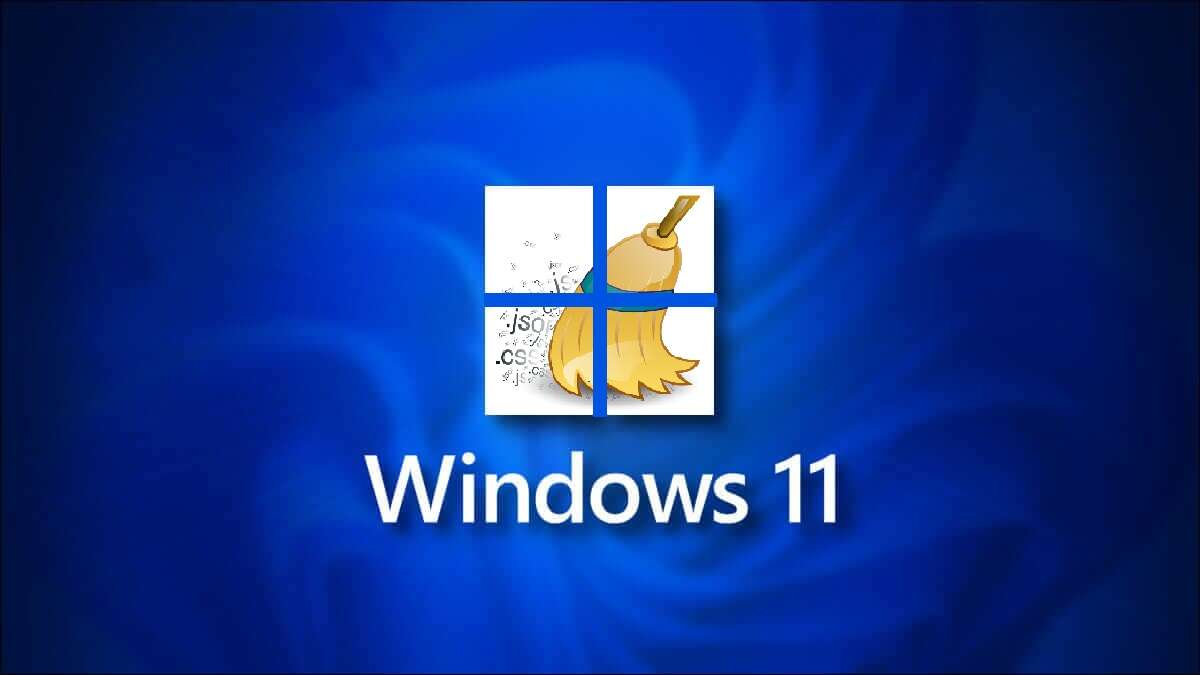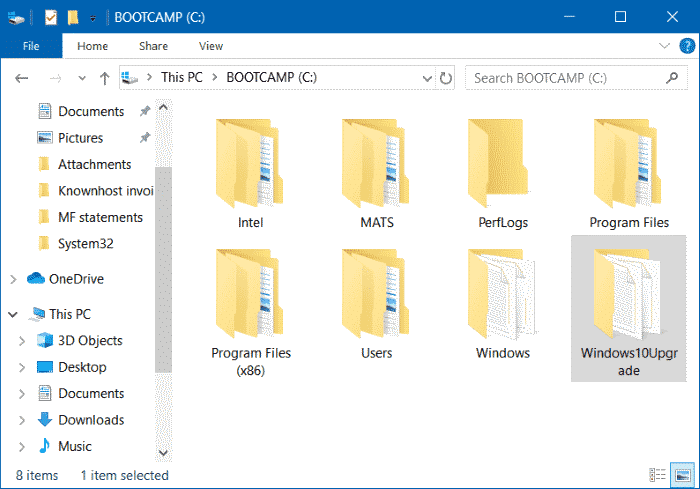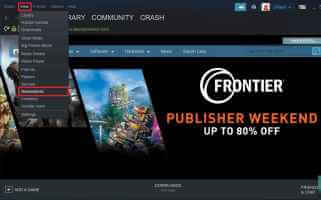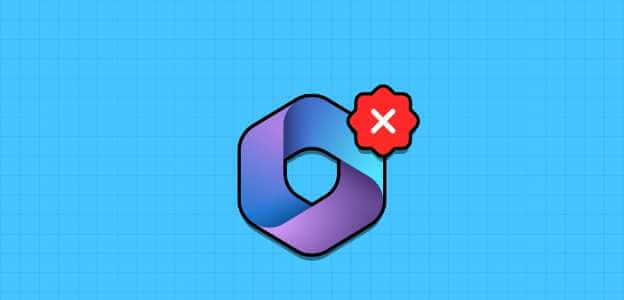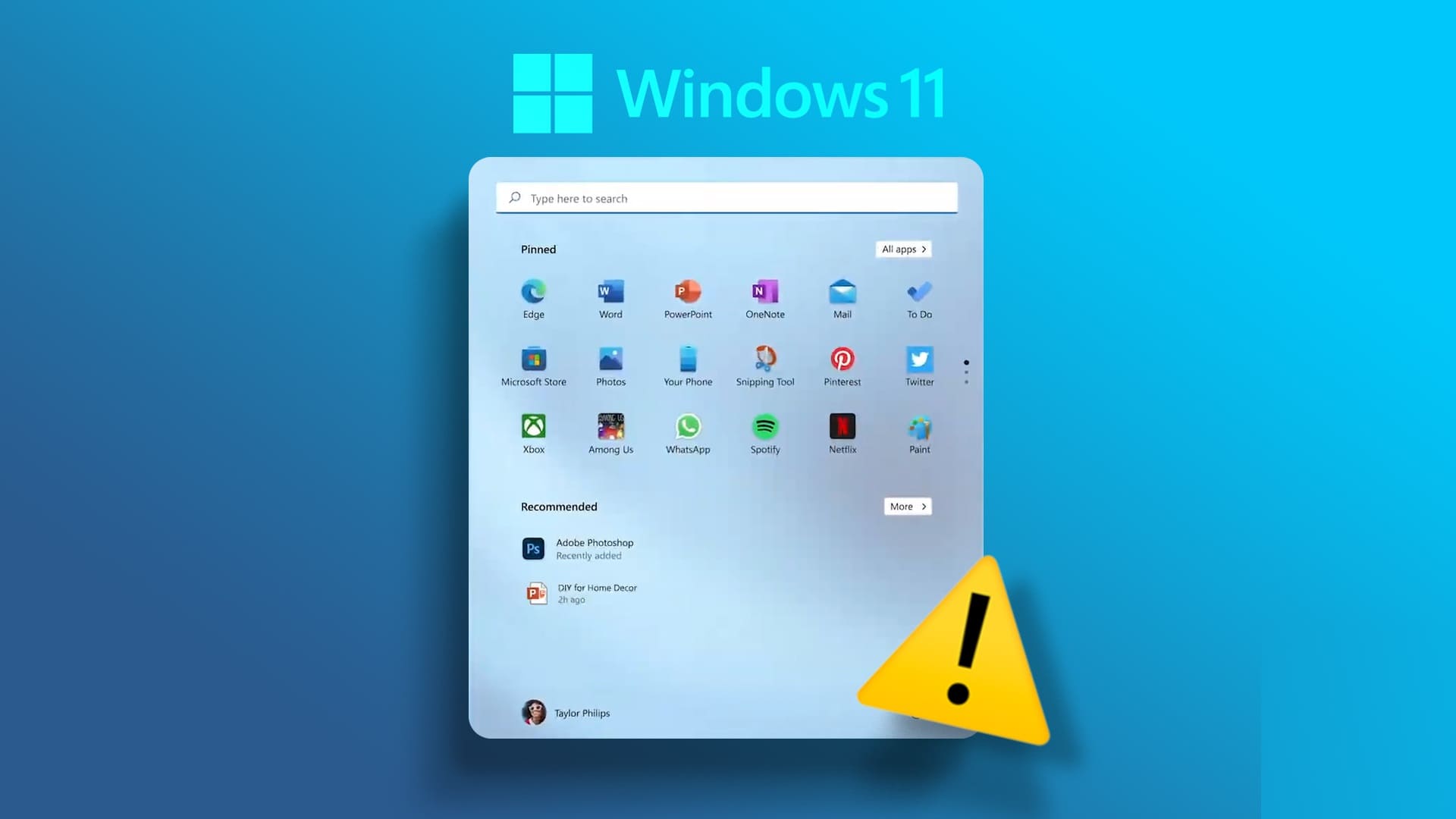For at opdatere din systemtid korrekt med jævne mellemrum, foretrækker du måske at synkronisere den med en ekstern Network Time Protocol (NTP)-server. Nogle gange kan du dog støde på en fejl, der angiver, at din computer ikke er blevet synkroniseret igen på grund af utilgængelige tidsdata. Denne fejl er meget almindelig, når du forsøger at synkronisere tid med andre tidskilder. Så læs videre for at rette fejlen "Computeren er ikke blevet synkroniseret igen på grund af utilgængelige tidsdata" på din Windows-computer.
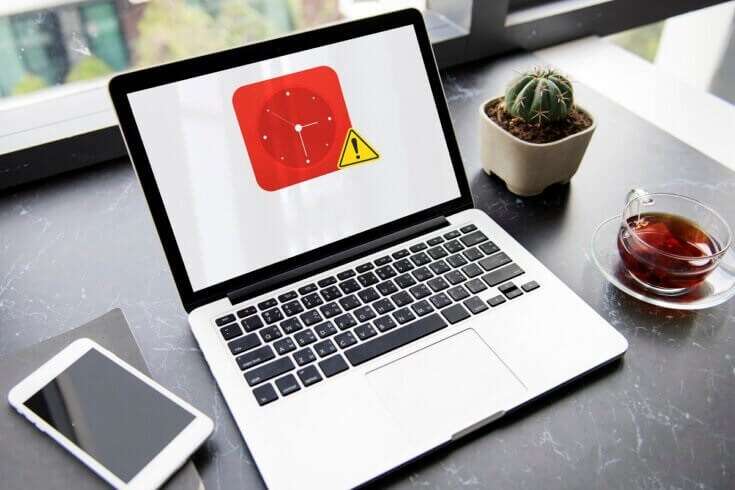
Sådan rettes fejlen "Computer ikke synkroniserer igen, fordi tidsdata ikke er tilgængelige" i Windows 10
Du kan støde på et problem, når du kører kommandoen w32tm /resync for at synkronisere dato og klokkeslæt i Windows. Hvis Tiden er ikke synkroniseret korrekt. Dette kan forårsage problemer såsom beskadigede filer, forkerte tidsstempler, netværksproblemer og andre problemer. For at synkronisere tiden med en NTP-server skal du have forbindelse til internettet. Her er nogle årsager til, at denne fejl opstår:
- Gruppepolitikken er indstillet forkert.
- Windows tidstjeneste er indstillet forkert
- Generelt problem med Windows-tidstjenesten
Metode 1: Rediger registreringsnøgler
Ændring af registreringsnøgler kan hjælpe med at løse et problem med en computer, der ikke synkroniseres på grund af et problem med tidsdata.
Varsel: Vær altid forsigtig, når du ændrer registreringsnøgler, da ændringer kan være permanente, og eventuelle forkerte ændringer kan føre til alvorlige problemer.
Følg nedenstående trin for at gøre dette:
1. Tryk på tasterne Windows + R Samtidig for at åbne dialogboksen "beskæftigelse".
2. Indtast regedit og klik på "OKAY" at begynde Registreringseditor.
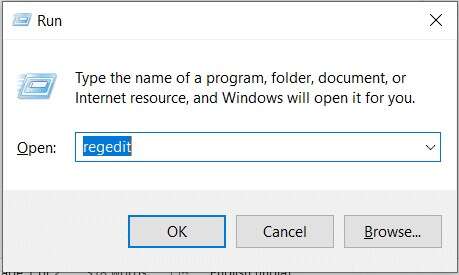
3. Klik på "Ja" I prompten Brugerkontokontrol.
4. Gå til følgende placering:
HKEY_LOCAL_MACHINE\SYSTEM\CurrentControlSet\Services\W32Time\Parametre
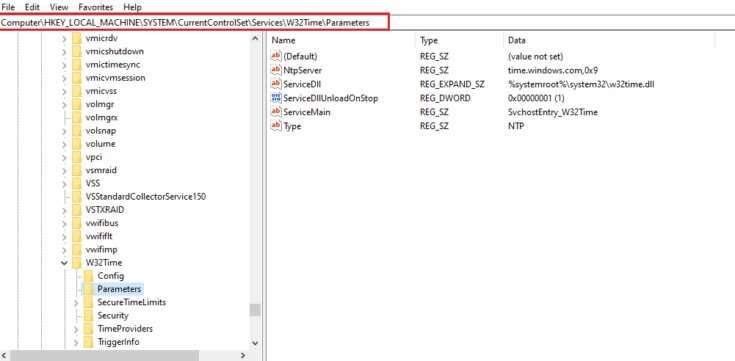
5. Højreklik på typestrengen og vælg Modifikation ...som vist nedenfor.
Varsel: Hvis der ikke er nogen strengtype, skal du oprette en streng med navnet Type. Højreklik på det tomme område, og vælg Ny > Strengværdi.
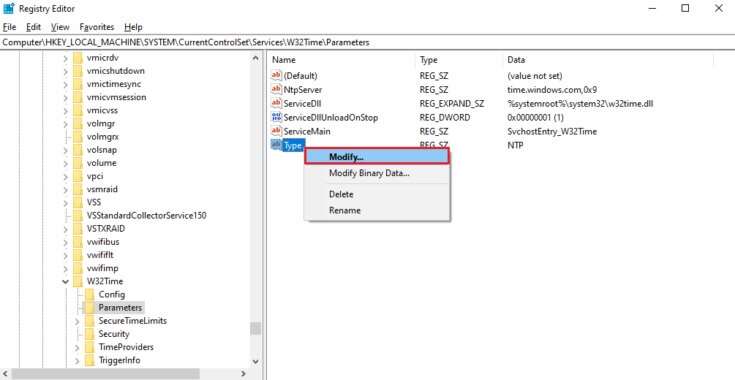
6. Indtast NT5DS Under værdi data: Felt som vist.
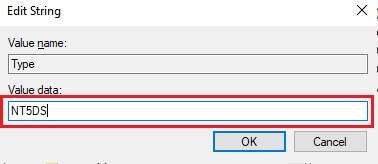
7. Klik på "OKAY" For at gemme disse ændringer.
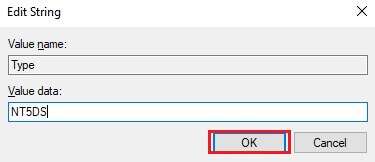
Metode 2: Rediger Lokal gruppepolitik editor
Ligesom med ændring af registreringsnøgler vil ændringer foretaget i gruppepolitikken også være permanente, og din computer kan muligvis ikke gensynkroniseres på grund af en fejl med utilgængelige tidsdata.
1. Tryk på tasterne Windows + R Samtidig for at åbne dialogboksen "beskæftigelse".
2. Indtast gpedit.msc og tryk på en nøgle Indtast At åbne Lokal gruppepolitik editor.
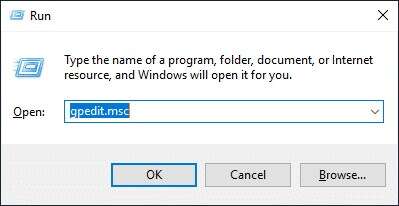
3. Dobbeltklik på Computerkonfiguration > Administrative skabeloner at udvide det.
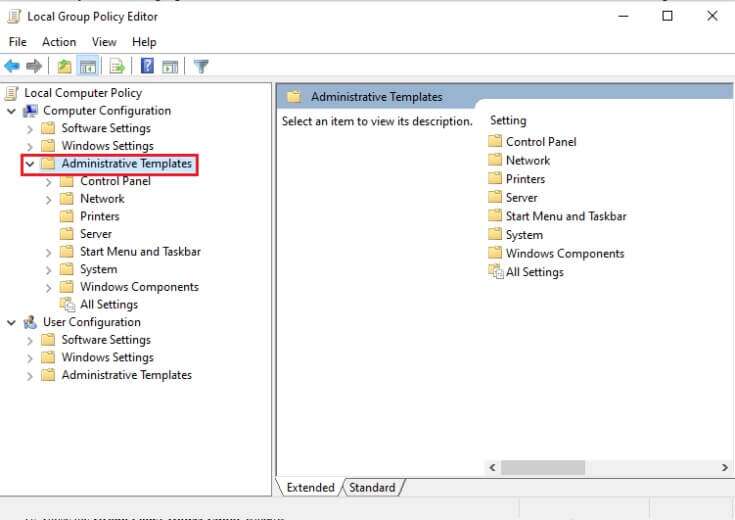
4. Dobbeltklik nu på "systemet" At se Volumenindhold , som vist.
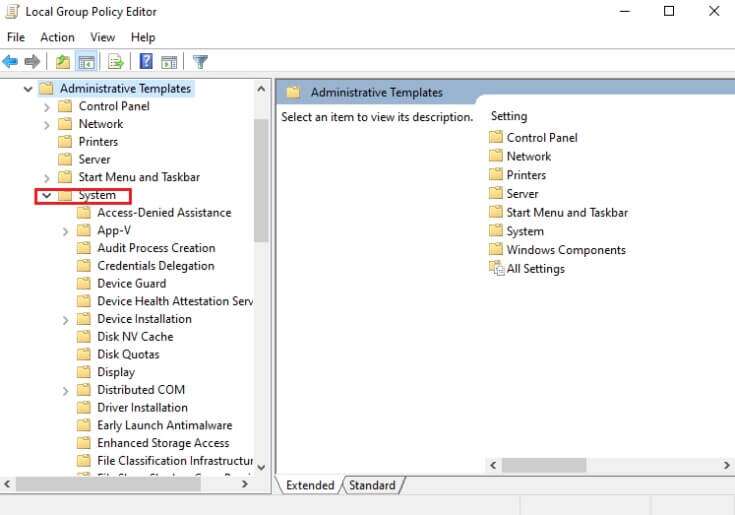
5. Klik på Windows-tidstjeneste.
6. Dobbeltklik på i venstre rude Generelle konfigurationsindstillinger Billedet er fremhævet.
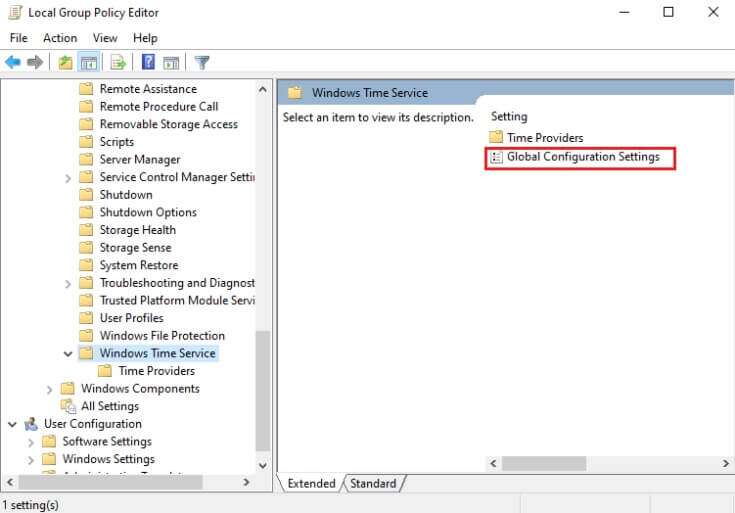
7. Klik på indstillingen Ukonfigureret, og klik på "Implementering" و "OKAY" For at gemme ændringen.
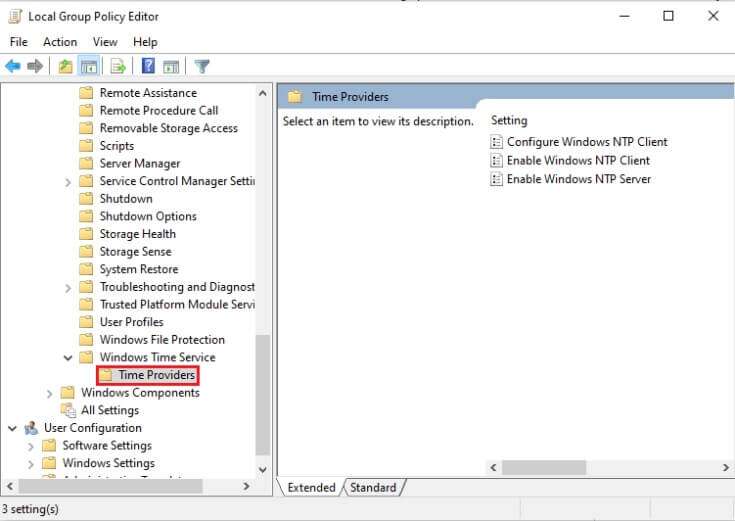
8. Dobbeltklik nu på Mappen Tidsudbydere i højre rude.
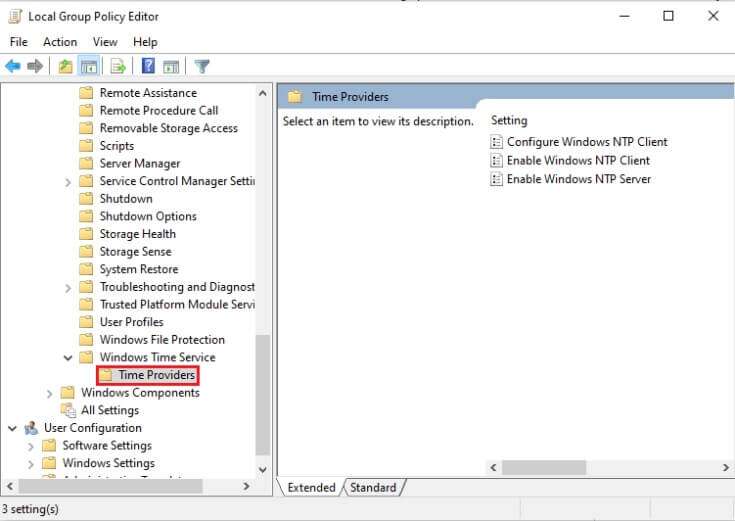
9. Vælg indstillingen Ikke konfigureret for alle tre objekter i venstre rude:
- Aktiver Windows NTP-klient
- dannelse Windows NTP-klient
- Aktiver Windows NTP-server
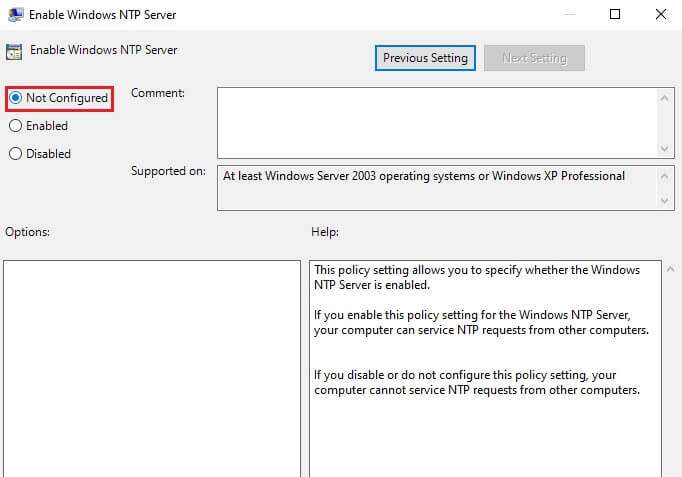
10. Klik på "Anvend" > "OK" For at gemme disse ændringer
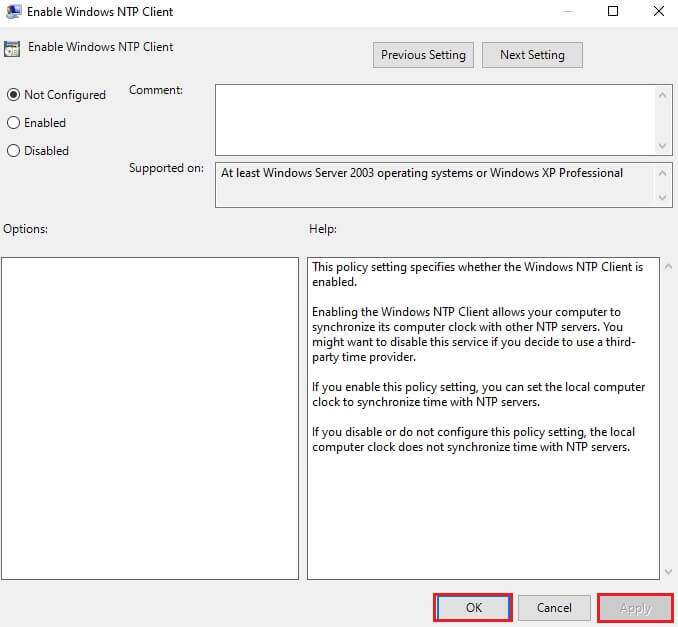
11. Genstart til sidst computeren og kontroller, om problemet er løst eller ej.
Metode 3: Kør Windows Time Service-kommandoen
Det er en af de bedste løsninger til at løse problemet med, at computeren ikke synkroniserer igen på grund af manglende tidsdata.
1. Tryk på Windows -nøgle , Og skriv Kommandoprompt og klik på Kør som administrator.
2. i kontrolrouter I brugerkontoen skal du klikke på "Ja".
3. Skriv følgende kommando, og tryk på Indtast nøgle Sådan kører du det:
w32tm /config /manualpeerlist:time.windows.com,0x1 /syncfromflags:manual /reliable:yes /update
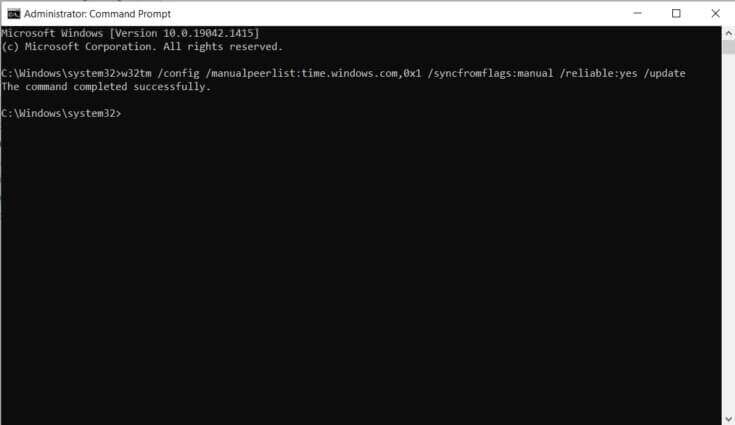
Kontroller nu, om fejlen fortsætter. Hvis det er tilfældet, skal du følge en af følgende metoder.
Metode 4: Genstart Windows Time-tjenesten
Ethvert problem kan løses ved at genstarte tidstjenesten. Genstart af tjenesten vil genstarte hele processen og fjerne eventuelle fejl, der forårsager sådanne problemer, som følger:
1. Åbn dialogboksen. "beskæftigelse" , Og skriv services.msc , og tryk på Indtast nøgle For at starte et vindue Tjenester.
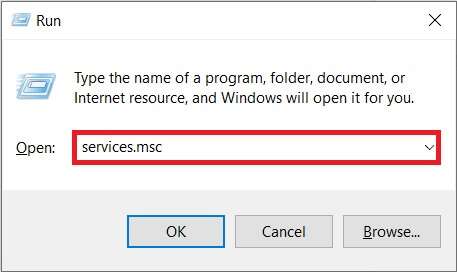
2. Rul ned og dobbeltklik på Windows-tidstjeneste For at låse dens egenskaber op
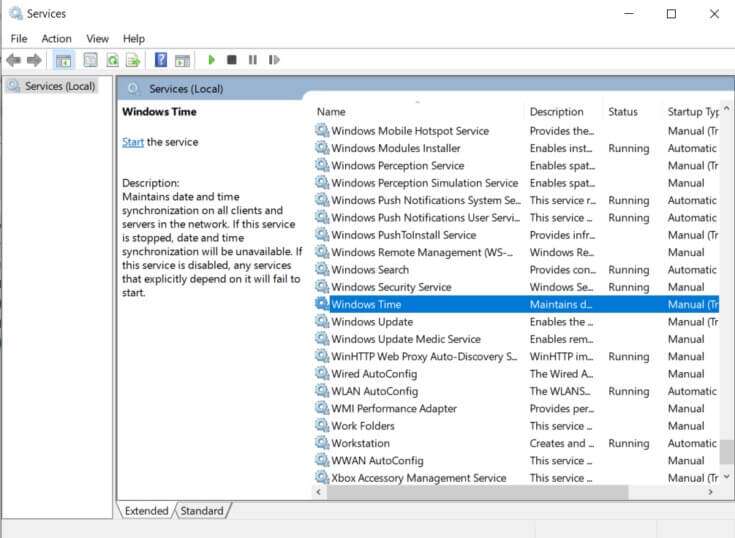
3. Vælg Opstartstype: til mig automatisk , Som vist nedenfor.
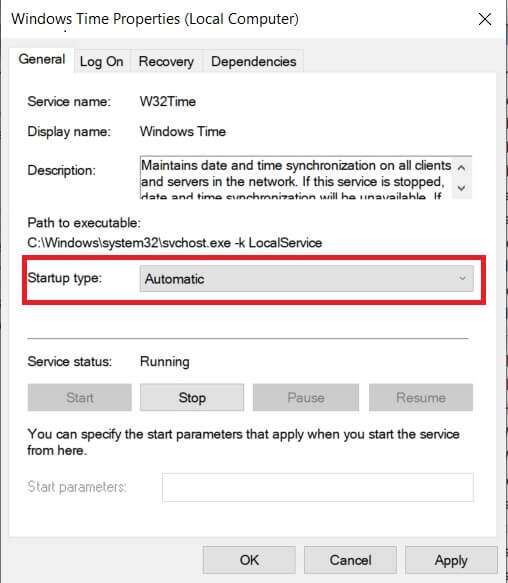
4. Klik på slukker Hvis servicestatussen er kørende.
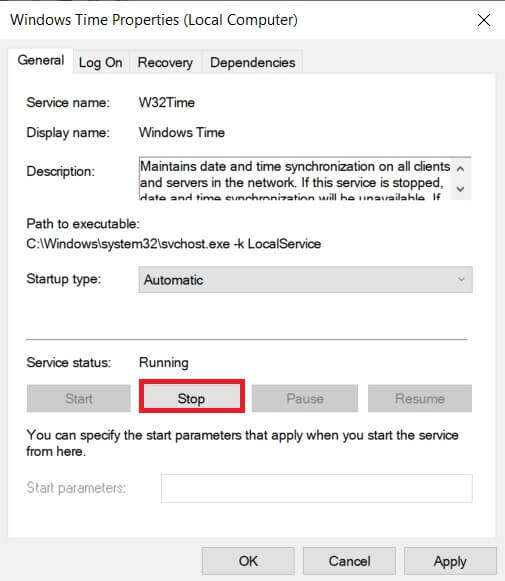
5. Klik på knappen "Start" At skifte Servicestatus: til mig "Spil igen" Klik derefter på "Implementering" Derefter "OKAY" for at gemme ændringerne.
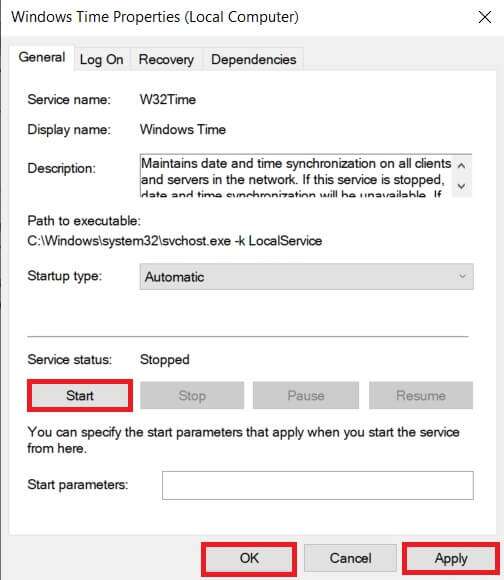
Metode 5: Deaktiver Windows Defender Firewall (anbefales ikke)
Enhver ændring af dine firewallindstillinger kan forårsage Windows Defender Også ved forekomsten af dette problem.
Varsel: Vi anbefaler ikke at deaktivere Windows Defender, da det beskytter din computer mod malware. Du bør kun deaktivere Windows Defender midlertidigt og derefter genaktivere det.
1. Tryk på tasterne Windows + I Samtidig med at løbe Indstillinger.
2. Klik på Opdaterings- og sikkerhedsboks , som vist.
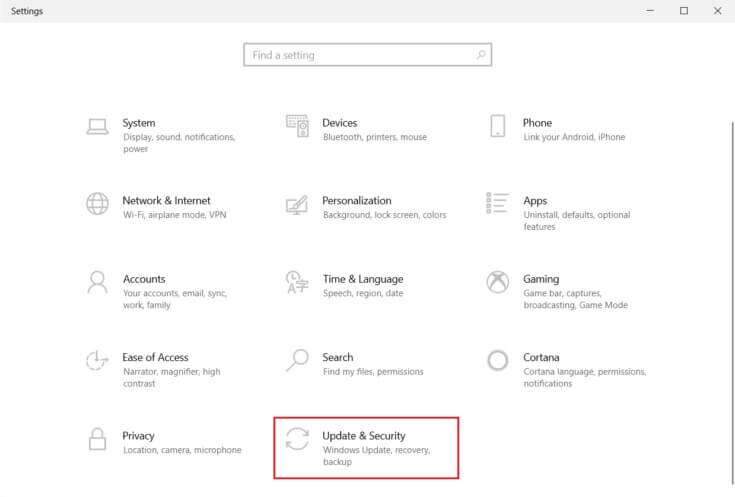
3. Vælg Windows sikkerhed fra højre del.
4. Klik nu Beskyttelse mod vira og farer i venstre rude.
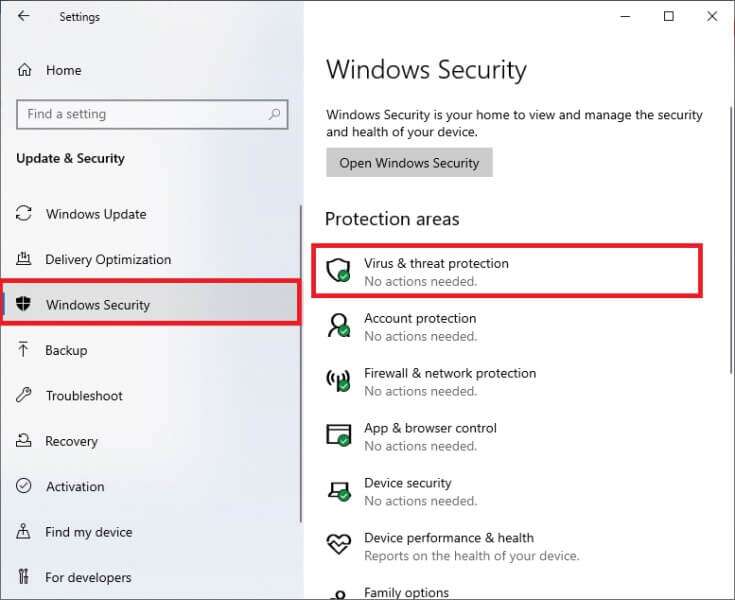
5. I et vindue Windows Security , Klik Administrer indstillinger Særpræget illustreret.
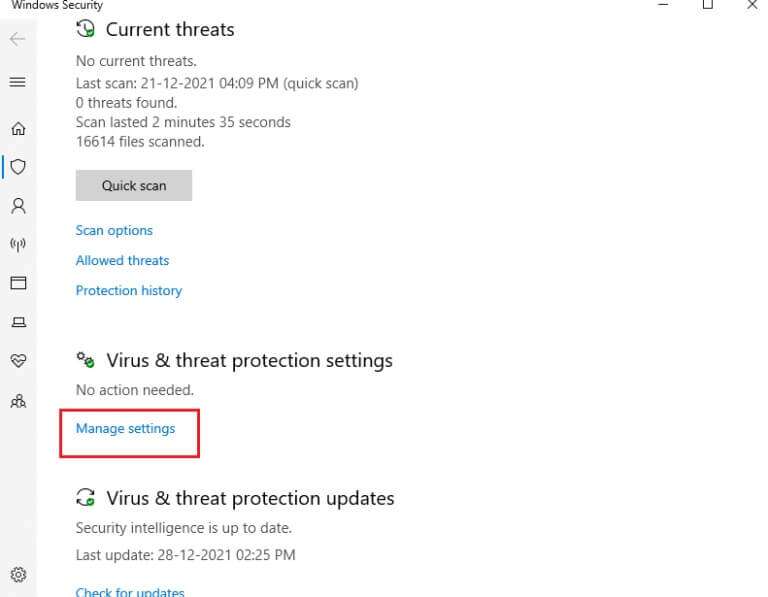
6. Slå til/fra-bjælken for realtidsbeskyttelse fra, og klik på نعم Til bekræftelse.
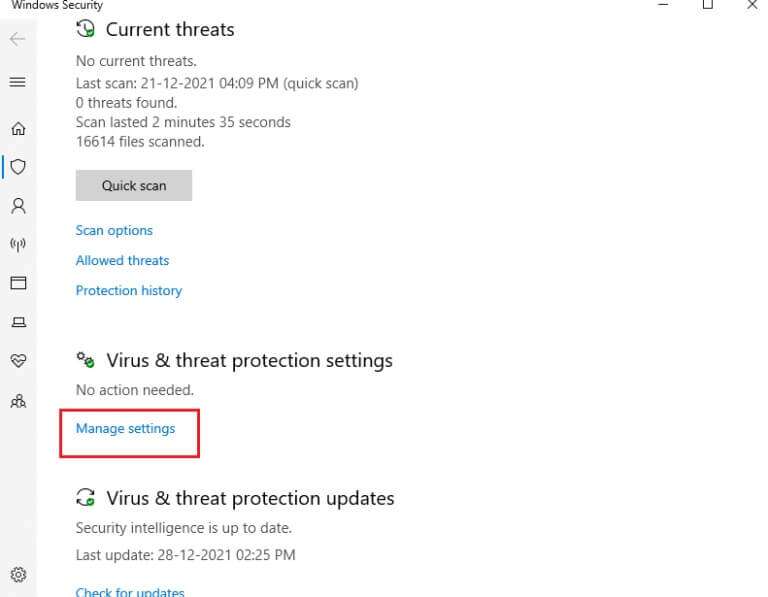
Ofte stillede spørgsmål
Q1. Hvad er hovedårsagen til problemet med, at computeren ikke synkroniserer igen på grund af manglende tidsdata?
svar. Hovedårsagen til denne fejl er, at systemsynkroniseringen med NTP-serveren mislykkedes.
Q2. Er det en god idé at deaktivere eller afinstallere det for at løse problemet med, at tiden ikke synkroniseres?
svar. Ja, det er okay midlertidigt at deaktivere det ofte, Windows Defender kan blokere synkronisering med NTP-serveren.
Vi håber, at denne vejledning hjalp dig med at løse fejlen "Computeren synkroniserer ikke igen på grund af utilgængelige tidsdata". Fortæl os, hvilken metode der virkede for dig. Du er velkommen til at kontakte os med dine spørgsmål og forslag i kommentarfeltet nedenfor.